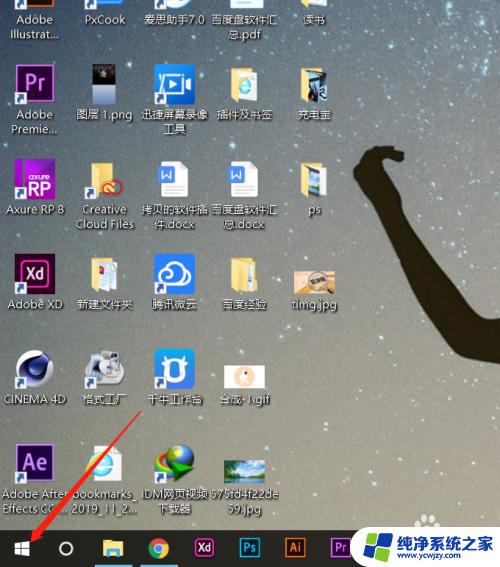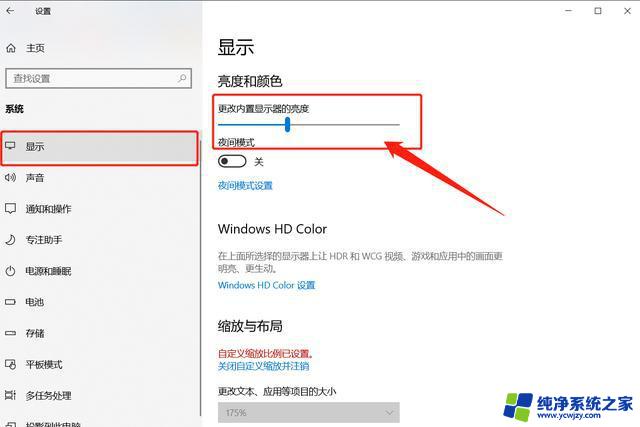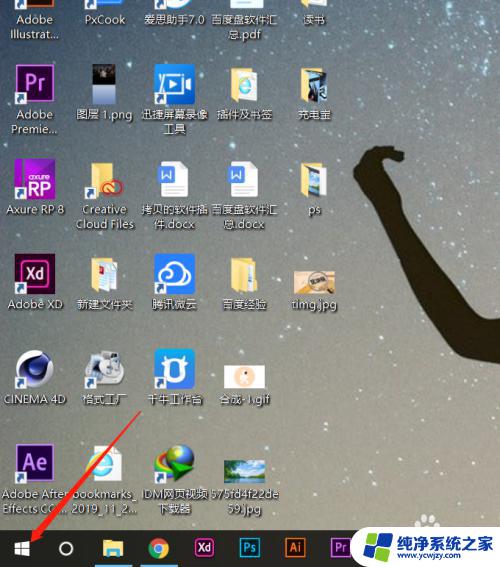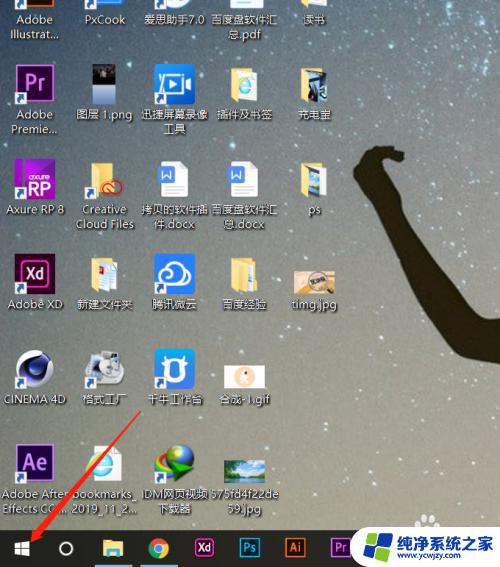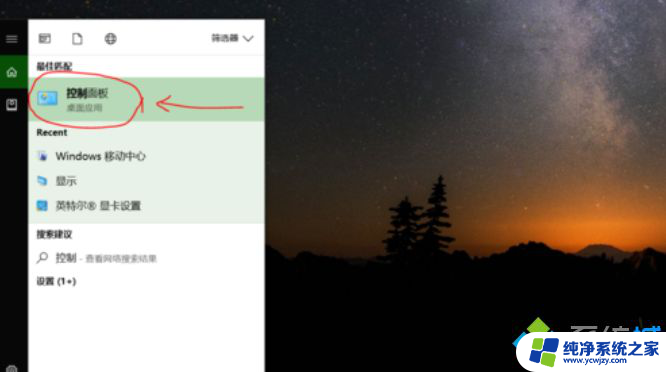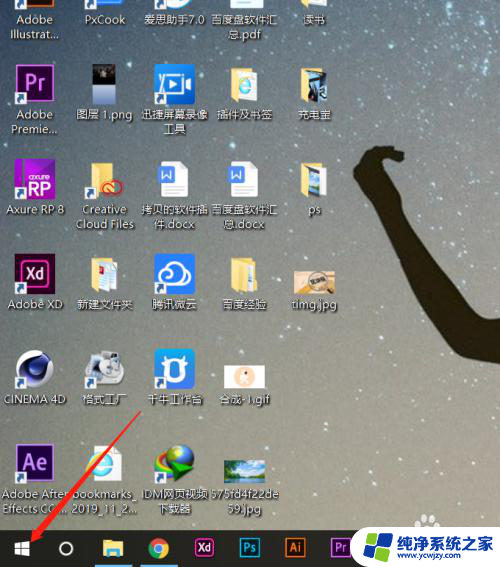win101909怎么调亮度
Win10 1909系统中,调节亮度是一个常见的需求,但有时候我们可能会遇到亮度调节失败的情况,这可能会给我们的使用带来不便,因此我们需要找到解决方法。在Win10 1909系统中,调节亮度失败可能是由于驱动问题、系统设置或软件冲突等原因导致的。为了解决这个问题,我们可以尝试一些简单的方法来调整亮度,如更新显卡驱动、检查系统设置或卸载可能导致冲突的软件。通过这些方法,我们可以很容易地解决Win10 1909亮度调节失败的问题,让我们的电脑使用更加顺畅。
操作方法:
1.右击左下角开始,然后点击“运行”。
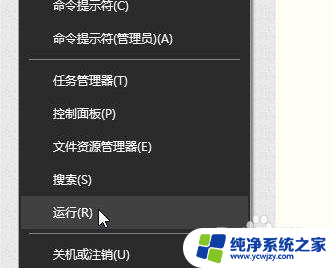
2.输入代码:regedit。
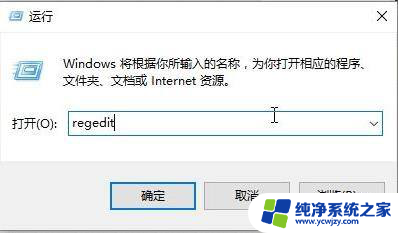
3.然后依次打开:
HKEY_LOCAL_MACHINE\SYSTEM\ControlSet001\Control\Class\{4d36e968-e325-11ce-bfc1-08002be10318}\0000
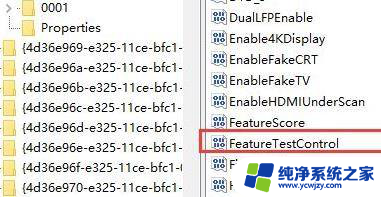
4.找到“FeatureTestControl”,右击修改f000为ffff。
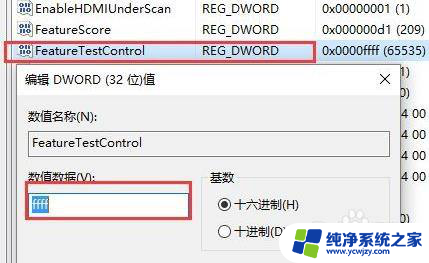
5.右击左下角开始,然后点击“重启”即可
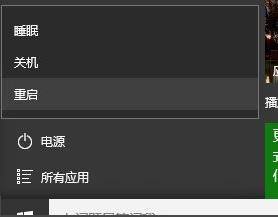
以上就是win101909调节亮度的全部内容,如果你也遇到同样的情况,可以参照小编的方法来处理,希望对大家有所帮助。